Erneuern Sie Ihre Druckerei: So nutzen Sie das Copy-Shop-Plugin
Veröffentlicht: 2023-07-26Wenn Sie eine Druckerei betreiben, kennen Sie vielleicht den umständlichen Prozess der Online-Annahme von Bestellungen. Zunächst muss der Kunde Ihnen seine Druckdateien per E-Mail zusenden. Dann müssen Sie sie überprüfen und den Kunden nach seinen Präferenzen für die Endbearbeitung, den Papiertyp und mehr fragen. Manchmal scheint es mühsamer zu sein, als wenn sie Ihr Geschäft persönlich besuchen würden.
Ein Online-Bestellsystem sollte problemlos sein. Ihre Kunden sollten eine einfache Möglichkeit haben, ihre Dokumente hochzuladen, ihre Präferenzen auszuwählen und ohne Hilfe zu bezahlen. Und als Druckereibesitzer sollte es für Sie einfach sein, Zahlungen anzunehmen, Bestellungen zu prüfen und sich auf den Auftrag statt auf den Bestellvorgang zu konzentrieren.
Mit WordPress, WooCommerce und einem Druckshop-Plugin können Sie ein wirklich tolles Kundenerlebnis schaffen – und dabei Ihren Druckverkauf steigern.
Steigern Sie Ihren Druckverkauf mit dem Copy Shop Plugin
Das Copy Shop-Plugin automatisiert das Drucken von PDF-Dateien. Ihre Kunden laden einfach ihre Dokumente hoch, wählen ihre bevorzugten Druckoptionen und bezahlen online. Es könnte nicht einfacher sein.
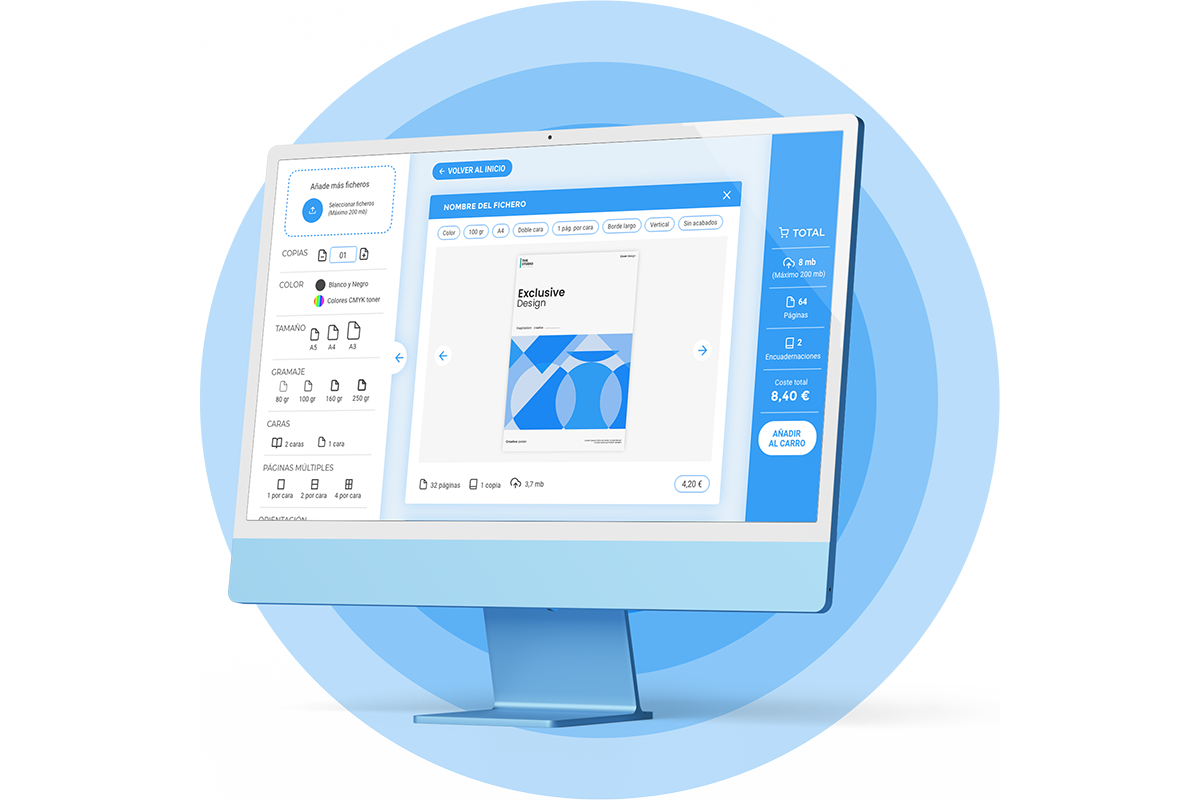
Das Plugin verfügt über eine übersichtliche, moderne und benutzerfreundliche Oberfläche für Sie und Ihre Kunden. Sie können Ihre Preise für verschiedene Papiertypen, Endbearbeitungsoptionen, Titelseite und mehr festlegen.
Copy Shop lässt sich in WooCommerce integrieren und erstellt ein spezifisches benutzerdefiniertes Druckprodukt für Sie. Es übernimmt auch die Erstellung Ihrer Online-Bestellseite, auf der Sie das Design und die Farben an Ihr Branding anpassen können.
Mit Copy Shop können Ihre Kunden ihre Dokumente hochladen und die gewünschten Druckfunktionen auswählen – alles ohne Ihre Hilfe. Das bedeutet, dass Sie Zeit sparen und Online-Einnahmen erzielen können, während Sie komplexere Druckprojekte bearbeiten.
Verwendung des Copy-Shop-Plugins
Zuerst müssen Sie sich das Copy Shop-Plugin besorgen. Sie können das Plugin direkt über deren Website erwerben. Nach dem Kauf erhalten Sie eine Lizenz und eine ZIP-Datei zum Herunterladen.
Hinweis: Sie müssen WooCommerce installiert und aktiviert haben, bevor Sie Copy Shop aktivieren.
Sie installieren und aktivieren das Plugin auf Ihrer WordPress-Site wie jede andere. Nach der Aktivierung werden Sie aufgefordert, Ihren Lizenzschlüssel einzugeben. Der Menüpunkt „Copy Shop“ wird in Ihrer WordPress-Administratorleiste als „Druckoptionen“ angezeigt.
Erste Schritte mit Copy Shop
Das Tolle am Copy Shop ist, dass er die gesamte Ersteinrichtung für Sie übernimmt, wenn Sie das Plugin aktivieren. Es handelt sich um eine Grundkonfiguration, die automatisch Folgendes generiert:
- Eine Liste mit Preisoptionen
- Eine Vorlagenseite, auf der die Online-Druckanwendung angezeigt wird
- Ein WooCommerce-Produkt mit dem Titel „Custom Print“
Die kundenorientierte Druckanwendung basiert auf einer Standardseite in WordPress. Copy Shop erstellt diese Seite für Sie und enthält alle notwendigen Funktionen, damit Benutzer ihre Abzüge hochladen, konfigurieren und bestellen können. Wenn Sie möchten, können Sie diese Vorlage auch auf jeder anderen Seite verwenden.
Aus diesem Grund müssen Sie WooCommerce auch installieren, bevor Sie Copy Shop aktivieren. Da WooCommerce ein Produkt erstellen muss, damit jemand einen Kauf tätigen kann, fügt Copy Shop ein neues Produkt für Sie hinzu. Dabei handelt es sich um eine Art fiktives Produkt, das lediglich dazu dient, dass Kunden Dokumente in den Warenkorb legen und Abzüge bestellen können. Sie sehen es in Ihrer WooCommerce-Produktlistenansicht unter „Benutzerdefinierter Druck“ .
Sie können Ihre Vorlagenseite jederzeit auschecken, indem Sie zu Seiten→Onlinedruck navigieren. Beachten Sie, dass einige Druckoptionen zu diesem Zeitpunkt nicht verfügbar sind. Ich zeige Ihnen, wie diese konfiguriert werden.
Druckoptionen konfigurieren
Sie können ganz einfach auf die Konfiguration zugreifen, um Ihre Druckoptionen einzurichten. Navigieren Sie zu „Druckoptionen“ und das Menü „Einfacher Online-Druck“ wird angezeigt.
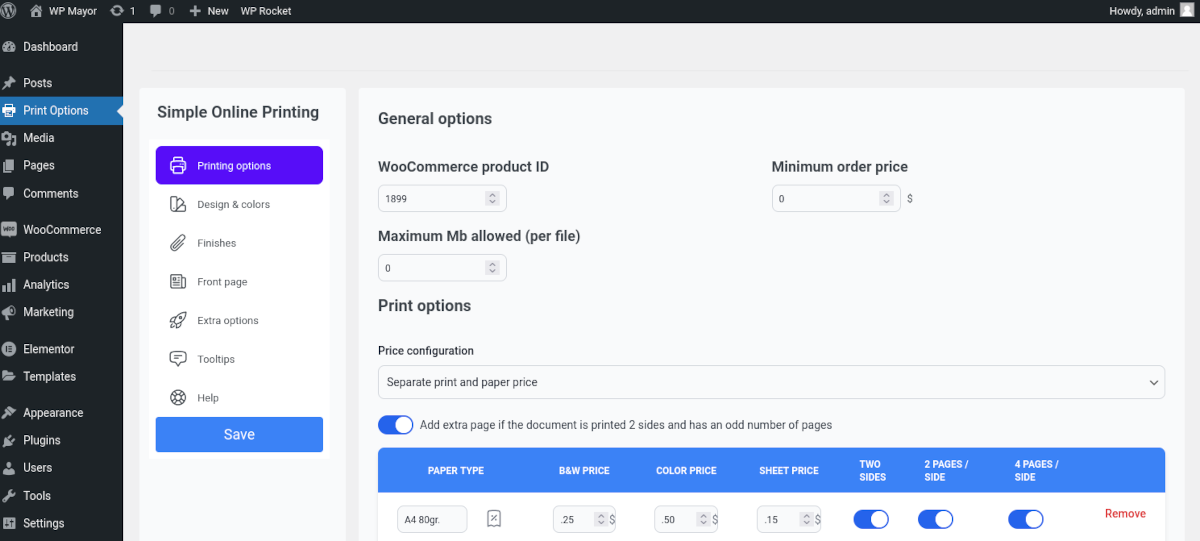
Allgemeine Optionen
Das Erste, was Ihnen vielleicht auffällt, ist, dass die WooCommerce-Produkt-ID bereits für Sie ausgefüllt ist. Es gibt keinen Grund, es zu ändern (tatsächlich auch nicht). Sollte das Custom Print-Produkt dennoch aus irgendeinem Grund gelöscht werden, können Sie einfach ein neues WooCommerce-Produkt erstellen und die neue Produkt-ID eingeben.
Wenn Sie möchten, können Sie auch einen Mindestpreis festlegen. Dies kann hilfreich sein, wenn Sie befürchten, dass Sie möglicherweise viele kleine Bestellungen erhalten.
Die Begrenzung der Größe von PDFs ist eine praktische Option, wenn Sie nur über begrenzten Serverplatz verfügen.
Wenn Ihr Unternehmen separate Preise für Druck und Papier hat, können Sie diese Option auswählen und die Benutzeroberfläche teilt diese Preise für Sie auf.
Es gibt auch eine einfach hinzuzufügende Liste mit Papiertypen/-formaten und Preisoptionen, die Sie einrichten können. Es ist auch möglich, die Preise für jede Papiersorte abhängig von der bestellten Menge weiter zu verfeinern.
Design & Farben
Mit Copy Shop können Sie die Benutzeroberfläche für Ihre Online-Druckerei individuell anpassen. Zunächst können Sie im Feld „Benutzerdefiniertes CSS“ den gewünschten CSS-Code eingeben.
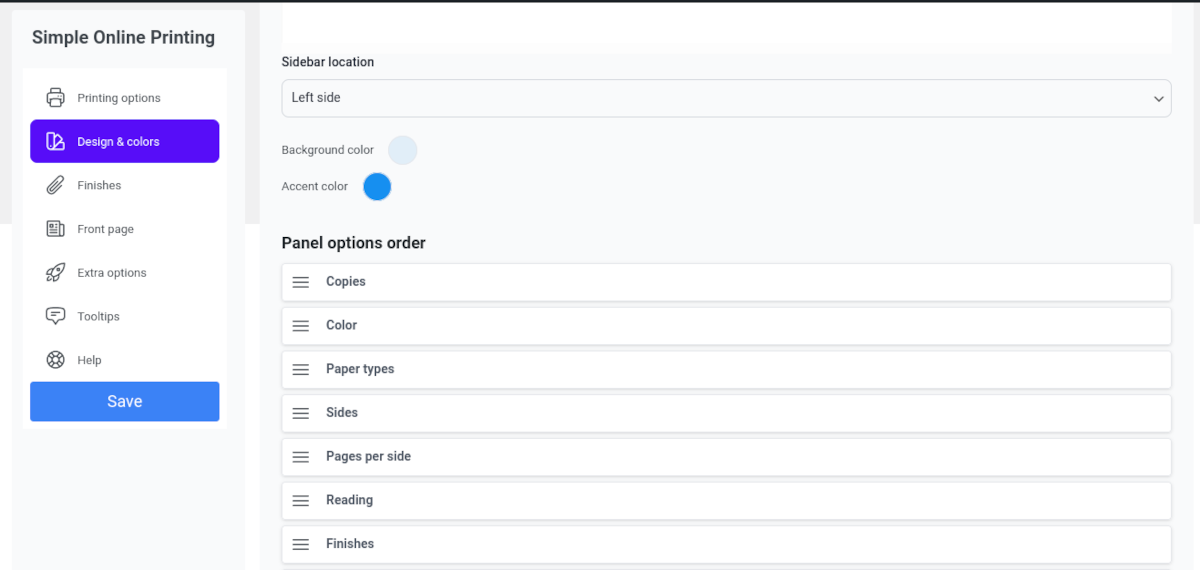
Wenn Sie mit dem Schreiben von CSS-Code nicht vertraut sind, gibt es mehrere Optionen, die Ihnen bei der Gestaltung der Farben und des Layouts der Seite helfen. Sie können beispielsweise die Seitenleiste nach links oder rechts verschieben und die Reihenfolge der Felder in der Benutzeroberfläche ändern. Darüber hinaus können Sie den Seitenkopf anpassen und auch Ihr Logo hochladen.
Sie können zwar Links zu Ihrem Interface-Header hinzufügen, aber Sie möchten es wahrscheinlich nicht übertreiben, denn Sie möchten nicht, dass Kunden wegklicken, bevor sie eine Bestellung abschließen.
Ausführungen
In Ihrer Druckerei bieten Sie wahrscheinlich mehrere Veredelungen und Bindungen wie Spirale, Heftklammer, Kamm usw. an. Im Menü „Veredelungen“ können Sie die Preise für Veredelungsoptionen basierend auf jedem von Ihnen bereitgestellten Papiertyp sowie Optionen für Laminierung und Lochung festlegen.

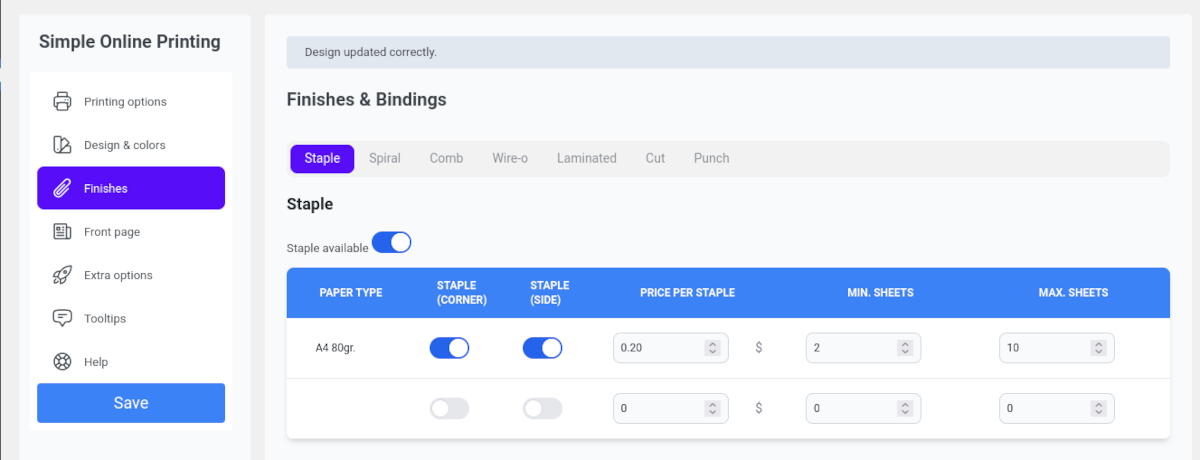
Titelseite
Einige Kunden möchten ihrer Bestellung möglicherweise ein Deckblatt beifügen. Schalten Sie einfach die Menüschaltfläche „Startseite“ um, um ihnen die entsprechende Option zu geben.
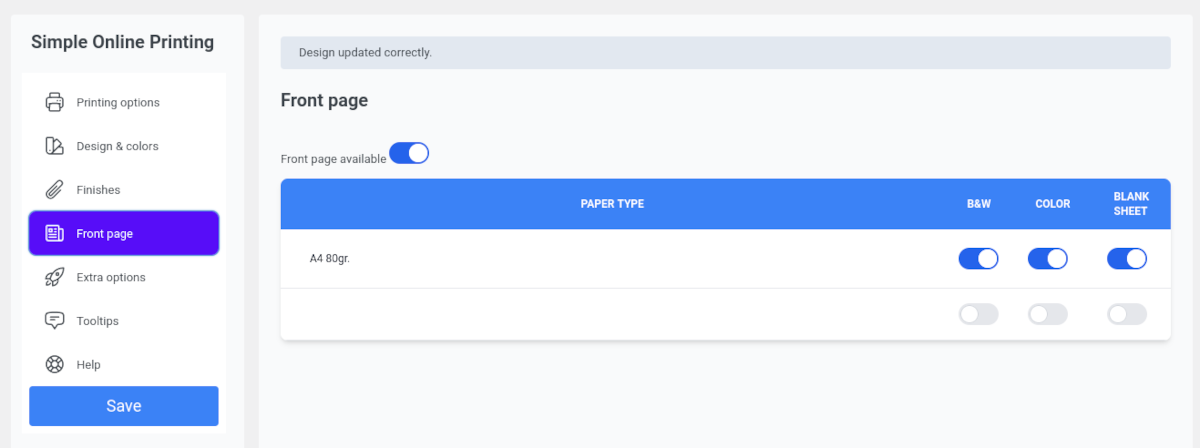
Zusätzliche Optionen
Wenn Ihre Druckerei mehr bietet, als im Copy Shop-Konfigurationsmenü bereitgestellt wird, können Sie diese über den Bildschirm „Extra Optionen“ einrichten. Sie können dies für alle Papiertypen tun, die Sie zuvor eingerichtet haben.
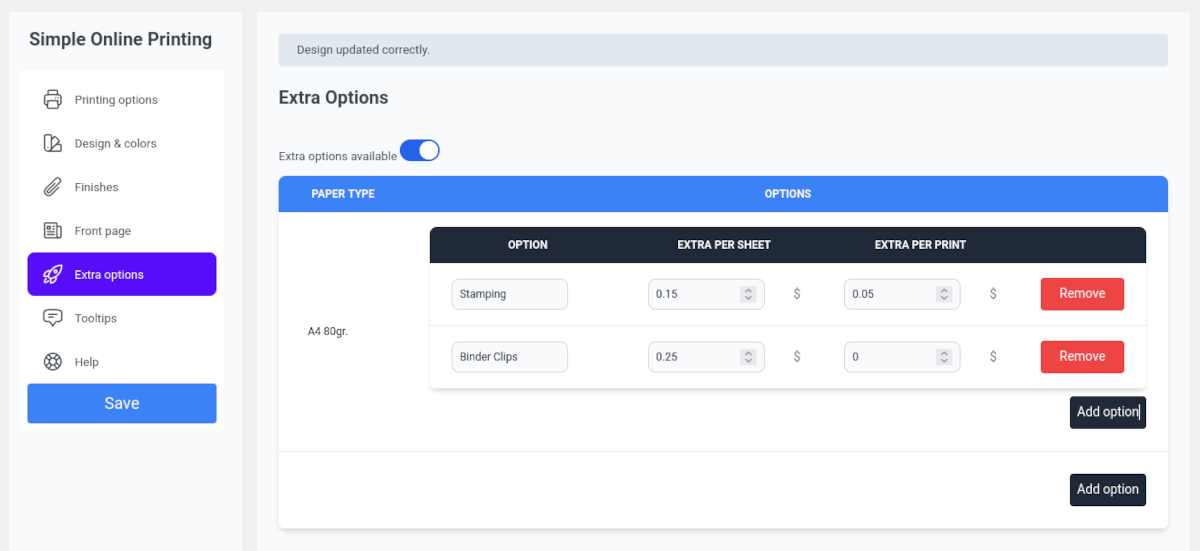
Tooltips
Mit der Tooltips-Funktion können Sie noch mehr Hilfe bei der Druckbestellung leisten. Noch besser: Sie schreiben für jeden Tooltip Ihren eigenen Inhalt, was bedeutet, dass Sie den Tooltips Ihre eigene Stimme verleihen und im Einklang mit Ihrem Branding bleiben können.

Die Verwendung von Tooltips trägt wesentlich zum Kundenerlebnis bei und macht Ihre Online-Druck-Benutzeroberfläche benutzerfreundlicher und intuitiver.
Testen Sie das Online-Bestellerlebnis
Wie bereits erwähnt verfügt Copy Shop über eine äußerst intuitive Konfigurationsoberfläche. Das Testen Ihrer Online-Bestellseite ist genauso einfach und Copy Shop erstellt eine moderne, schöne Bestellseite für Sie.
Der erste Bildschirm, den Ihre Kunden sehen, ist die Benutzeroberfläche zum Hochladen ihrer Dokumente. Die einzige Option ist ein PDF; Wenn Sie in der Druckindustrie arbeiten, können Sie verstehen, dass es sich um das einheitlichste Format für präzises Drucken handelt.
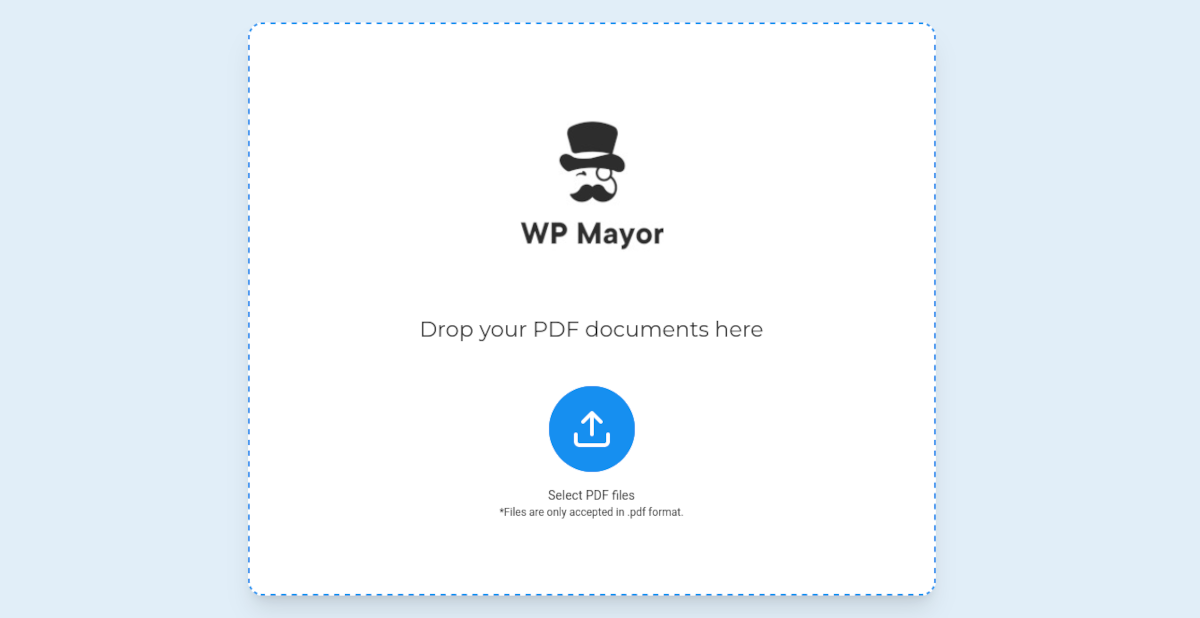
Wenn Ihr Kunde sein Dokument hochlädt, wird er sofort zum Bestellbildschirm weitergeleitet.
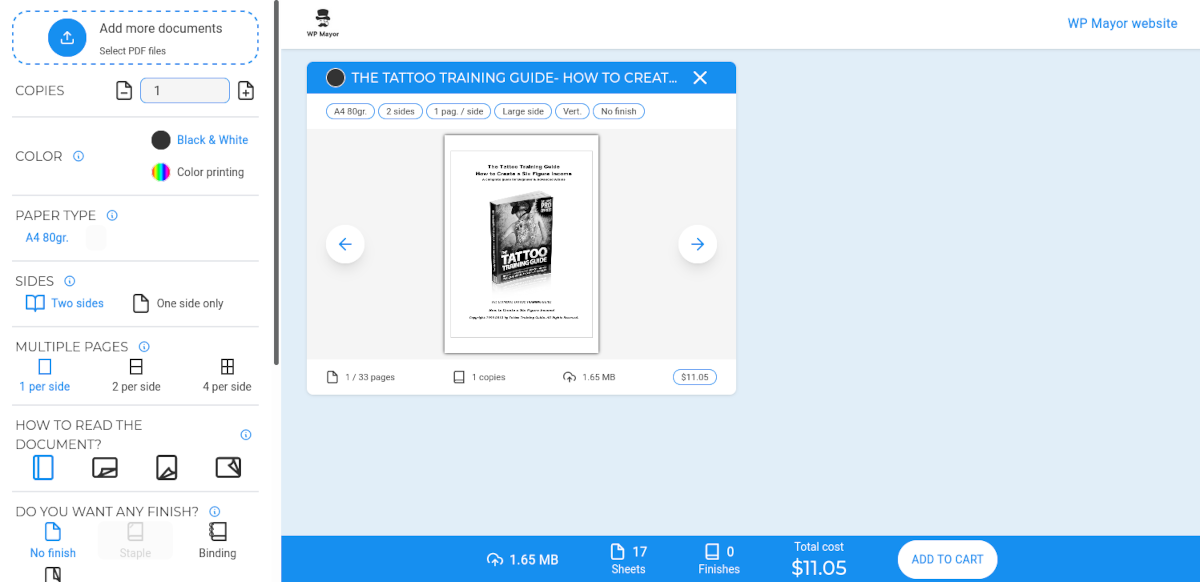
Wenn Sie Ihre Bestellseite testen, werden Ihnen sofort alle Konfigurationsoptionen angezeigt. Die anfänglichen Druckkosten werden berechnet. Sie können verschiedene Druckoptionen auswählen und die Kostenänderung sofort sehen. Es gibt auch ein Feld, in dem Kunden Kommentare hinzufügen können, die ihrer Meinung nach dabei helfen, ihre Wünsche in ihrer Bestellung zu beschreiben.
Nachdem Sie Ihre Seite überprüft haben, können Sie zu den Druckoptionen zurückkehren und bei Bedarf Änderungen vornehmen.
Preisgestaltung
Die Preisgestaltung für Copy Shop ist super einfach. Es gibt nur einen Preis: 30 €/33,71 $ pro Monat. Das entspricht 360 €/400 $ pro Jahr. Die Lizenz gilt für eine Website und verlängert sich jedes Jahr automatisch, sofern Sie sie nicht kündigen.
Wenn Sie Copy Shop kostenlos testen möchten, bieten sie eine Online-Demo an: https://demo.plugincopisteriaonline.com.
Eine WordPress-Druckerei, die sofort einsatzbereit ist
Wenn Sie eine Druckerei betreiben, waren Sie möglicherweise mit der Funktionsweise der Online-Bestellung frustriert. Zum Glück ist das jetzt vorbei. Sie müssen sich nicht mehr auf mehrere E-Mail-Threads verlassen, um Kunden zu sortieren und ihnen zu antworten, nur um eine einfache Kopiebestellung in Ihren Shop zu bekommen.
Mit dem Copy Shop-Plugin können Sie schnell ein robustes Online-Bestellsystem einrichten, das sofort funktioniert. Mit einigen supereinfachen Konfigurationen erhalten Ihre Kunden eine benutzerfreundliche Benutzeroberfläche, die Ihnen dabei hilft, professionell auszusehen. Sie müssen nicht wissen, wie man programmiert oder Layouts entwirft. Das Plugin erledigt alles für Sie.
Mit dem Copy Shop-Plugin können Sie ganz einfach ein umfassendes Online-Bestellerlebnis für Drucksachen erstellen.
Bevor Sie das Copy Shop-Plugin aktivieren, müssen Sie WooCommerce auf Ihrer WordPress-Site installiert und aktiviert haben.
Bei der Aktivierung generiert das Copy Shop-Plugin automatisch eine Liste mit Preisoptionen, eine Vorlagenseite, auf der die Online-Druckanwendung angezeigt wird, und ein WooCommerce-Produkt mit dem Titel „Custom Print“.
Das Plugin bietet eine Konfigurationsoberfläche, über die Sie Ihre Druckoptionen einrichten können, einschließlich allgemeiner Optionen, Design und Farben, Oberflächen, Titelseite, zusätzliche Optionen und Tooltips.
Das Copy Shop-Plugin kostet 30 €/33,71 $ pro Monat, was 360 €/400 $ pro Jahr entspricht. Die Lizenz gilt für eine Website und verlängert sich jedes Jahr automatisch, sofern sie nicht gekündigt wird.
Das Copy-Shop-Plugin vereinfacht den Online-Bestellprozess für Sie und Ihre Kunden. Damit können Ihre Kunden ihre Dokumente hochladen, ihre Druckfunktionen auswählen und ohne Ihre Hilfe bezahlen. Dies bedeutet, dass Sie Zeit sparen und Online-Einnahmen erzielen können, während Sie komplexere Druckprojekte bearbeiten.
